word怎么统计文档里的字数?
最近一直有人问word中如何统计字数,这应该是一个再简单不过的问题了,可为什么还有好多人不知道呢,下面就为大家介绍一下,一起来看看吧
现在办公一般都用WORD工具,在你写好文章或材料后,有时想知道自己到底写了多少字,这时如果字数多的话,是很难知道这个文档里到底有多少字。现在我和朋友们,说说怎么统计文档里的字数。
步骤
1、首先,你在打开电脑后,要先找到WORD图标,然后双击它打开。

2、打开WORD文档后,点住鼠标左键选中你文章的内容,直至全部选完为止,再松开鼠标。

3、在WORD菜单栏的最上方,找到"工具"菜单,然后选中"字数统计"。
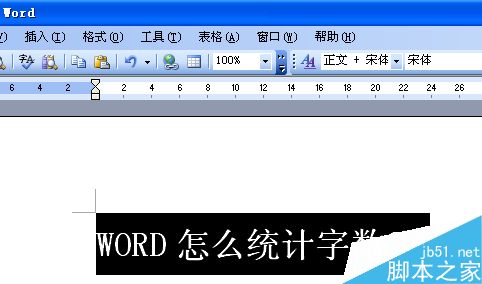
4、点击"字数统计"后,出现对话框。
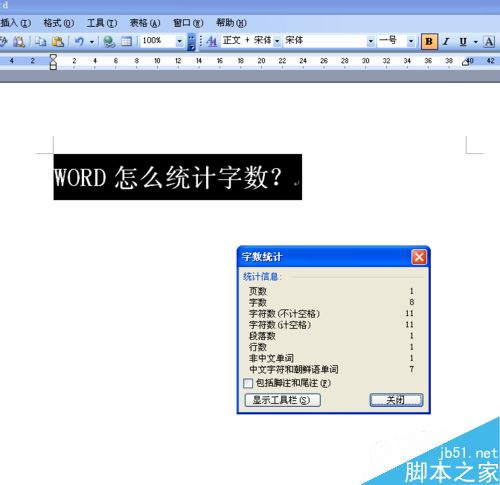
5、在"字数统计"对话框里,有字数的统计数字。
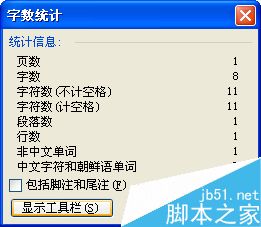
注意事项
找到"工具"菜单,然后选中"字数统计"
以上就是word怎么统计文档里的字数方法介绍,操作很简单的,大家学会了吗?希望这篇文章能对大家有所帮助!
您可能感兴趣的文章
- 06-30怎样设计word背景图片
- 06-30word设置单页横向的两种方法
- 06-30word如何去掉网页复制文本底色
- 06-30怎样在word中调整行间距
- 06-30将word转成pdf的两种方法
- 06-30word如何转换为PPT
- 06-30word怎样填充背景和制作水印
- 06-30如何为word添加背景图片
- 06-30在word中如何调整段距
- 06-30word如何设置自动添加编号


阅读排行
推荐教程
- 11-30正版office2021永久激活密钥
- 11-25怎么激活office2019最新版?office 2019激活秘钥+激活工具推荐
- 11-22office怎么免费永久激活 office产品密钥永久激活码
- 11-25office2010 产品密钥 永久密钥最新分享
- 11-22Office2016激活密钥专业增强版(神Key)Office2016永久激活密钥[202
- 11-30全新 Office 2013 激活密钥 Office 2013 激活工具推荐
- 11-25正版 office 产品密钥 office 密钥 office2019 永久激活
- 11-22office2020破解版(附永久密钥) 免费完整版
- 11-302023 全新 office 2010 标准版/专业版密钥
- 03-262024最新最新office365激活密钥激活码永久有效






